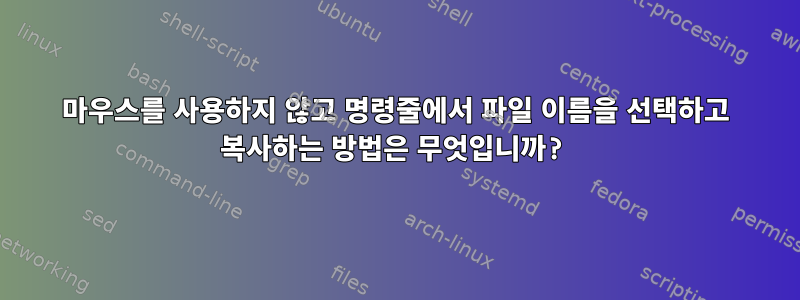
일반적으로 [ls]를 호출한 후 터미널에서 찾은 파일에 대해 작업을 수행하려면 해당 파일을 마우스로 강조 표시하고 마우스 왼쪽 버튼을 클릭한 다음 파일 이름을 복사하고 명령을 입력한 다음 파일 이름을 다시 붙여넣어야 합니다. .
이전에 터미널에 표시되었던 특정 문자열을 마우스를 사용하지 않고 복사할 수 있는 방법이 있나요?
감사해요!
답변1
sudo apt-get install xclip
별칭을 만듭니다.
alias pbcopy='xclip -selection clipboard'
복사하려면 이 명령을 사용하세요.
ls | pbcopy
(당신은 또한 사용할 수 있습니다
ls <filename> | pbcopy
특정 파일 이름을 복사합니다. 별칭이 무엇인지 모르는 경우: http://www.hostingadvice.com/how-to/set-command-aliases-linuxubuntudebian/)
답변2
검색을 통해 파일 작업을 하는 경우 일반적으로 가장 쉬운 방법은 탭 완성을 사용하거나 파일을 글로빙하는 것입니다. ls예를 들어 해당 파일에 대해 작업하려면 복사하여 붙여넣는 것보다 빠릅니다.report.texvim re<TAB>
그러나 복사-붙여넣기는 나름의 용도가 있습니다. 내 작업의 대부분은 tmuxvi 바인딩을 통해 수행됩니다. emacs 바인딩(기본값)이 있는 경우 접근 방식은 유사합니다(다음은 C-"Control을 누른 다음 대시 뒤에 키를 누르십시오"를 의미 A-하지만 Alt의 prefix경우 접두사 C-b).
- 두 경우 모두
<prefix>[복사 모드로 들어가려면 누르세요. hjkl복사하려는 텍스트의 끝으로 이동하려면 화살표 키(항상) 또는 (아마도 vi 모드에서만?)를 사용하십시오.- emacs 모드에 있다면
C-<Spaaaaaace>Start Select를 누르십시오. vi 모드인 경우에는 를 누르십시오<Spaaaaaace>. - Emacs 모드에서는 키를 눌러
A-w선택한 텍스트를 복사합니다. vi 모드에서 를 누르세요<Enter>. - 선택 항목을 붙여넣거나
<prefix>]명령을 사용하여tmux show-buffer복사한 텍스트를 표준 출력으로 출력합니다. 이는 명령 파이핑 및 자동화에 유용합니다.
다른 콘텐츠를 복사하면 Tmux는 복사한 내용을 기억합니다. 복사된 콘텐츠 목록을 봅니다 <prefix>#. <prefix>]최신 복사본을 붙여넣지만 인수를 사용하여 이전 복사본을 출력할 tmux show-buffer수 있습니다 .-n <number>
직접 복사하는 방법은 모르지만 screen대략 비슷한 과정이 Google에 많이 있을 것이라고 확신합니다.
편집: 일반적으로 터미널 멀티플렉서를 사용하는 것이 좋습니다. 터미널 에뮬레이터나 창 관리자에 관계없이 단 세 번의 키 입력만으로 다른 터미널을 사용할 수 있습니다. 근육 기억력이 너무 좋아요!
답변3
Urxvt는 우수합니다urxvt-perls설치류에 의존하지 않고 터미널에서 텍스트를 조작할 수 있는 스크립트 모음입니다.
복사하여 붙여넣는 것 외에도 URL을 선택하여 브라우저에서 열거나 클립보드로 끌어오고 스크롤백을 검색하고 일반적으로 텍스트를 $EDITOR에 있는 것처럼 처리할 수 있습니다.


